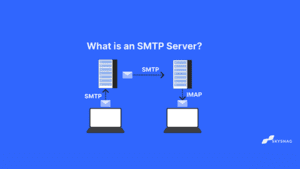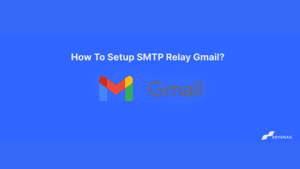Wie richtet man den SMTP-Dienst für Windows Server ein?
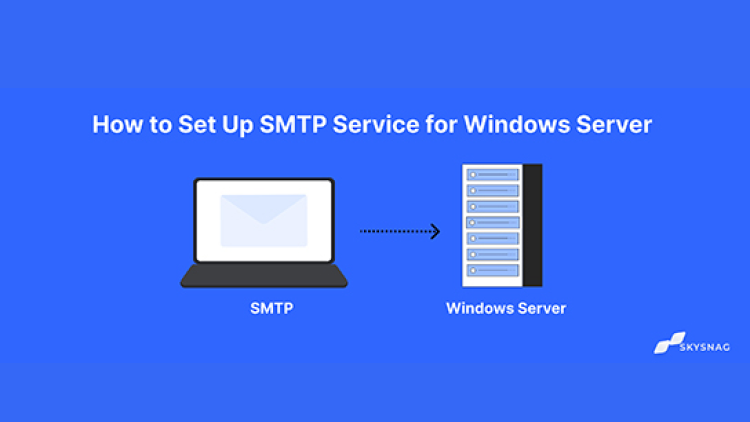
Alle Versionen von Windows Server enthalten Tools, die verwendet werden können, um einen SMTP-Server zu installieren. Dieser SMTP-Server kann als Mail-Relay-Dienst fungieren, der SMTP-E-Mails von verschiedenen Geräten innerhalb des Unternehmens empfängt und überträgt.
Dieser Artikel wird erklären, wie man einen SMTP-Server auf virtuellen Servern unter Windows einrichtet und konfiguriert.
Was ist ein SMTP-Server?
Ein SMTP-Server ist ein E-Mail-Protokoll, das für das Senden von E-Mails zuständig ist. Es arbeitet gemäß dem Simple Mail Transfer Protocol (SMTP). Der E-Mail-Client sendet E-Mails an einen SMTP-Server. Dieser leitet sie dann an einen weiteren SMTP-Server und den eingehenden Mail-Server weiter.
Installiere den SMTP-Dienst.
- Aktiviere den Server-Manager. Gib „Server-Manager“ in die Suchleiste ein, um ihn zu finden.

- Füge über das Dashboard Rollen und Features hinzu. Der Assistent zur Hinzufügung von Rollen und Features wird jetzt gestartet. Wähle auf dem ersten Bildschirm „Weiter“ aus.
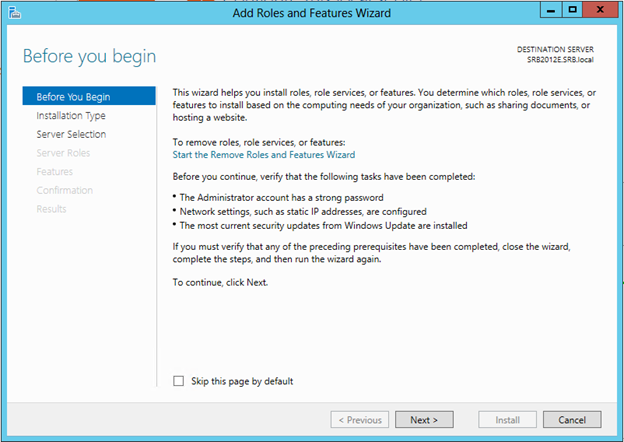
- Klicke auf „Rollenbasierte oder featurebasierte Installation„.
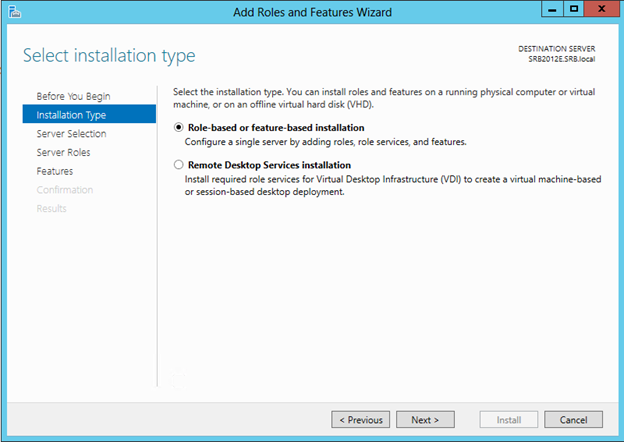
- Klicke auf „Essentials Server“.
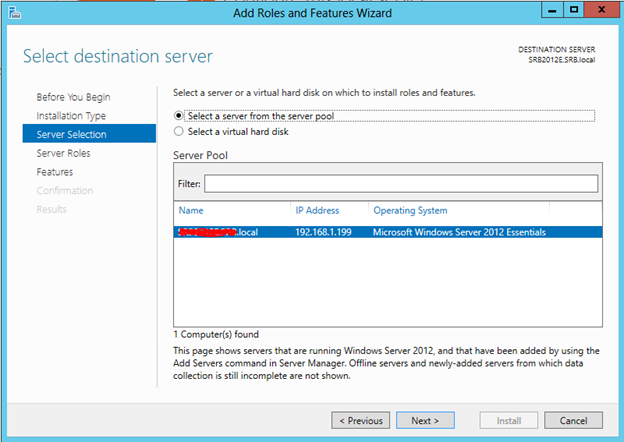
- Wähle „Weiter„, um die Rollenauswahl zu überspringen.
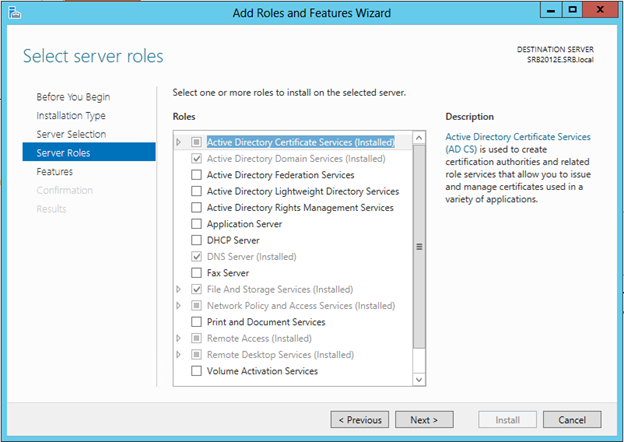
- Scrolle die Liste nach unten und setze ein Häkchen bei der SMTP-Server-Funktion.
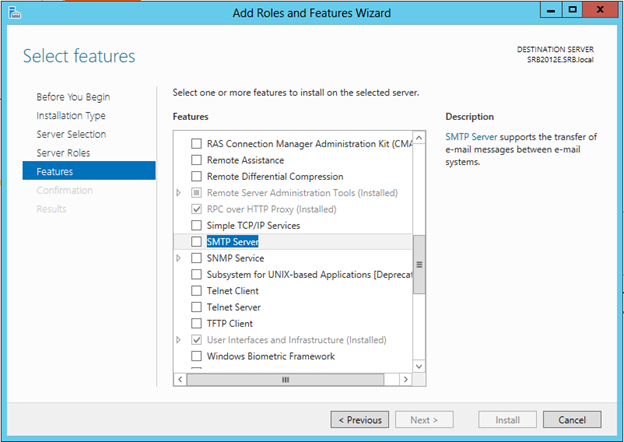
- Du erhältst eine Benachrichtigung in einem neuen Fenster, dass zusätzliche Dienste ebenfalls bereitgestellt werden. Um zu bestätigen und fortzufahren, klicke auf „Features hinzufügen„. Um auf dem Bildschirm der Feature-Auswahl fortzufahren, klicke auf „Weiter“.
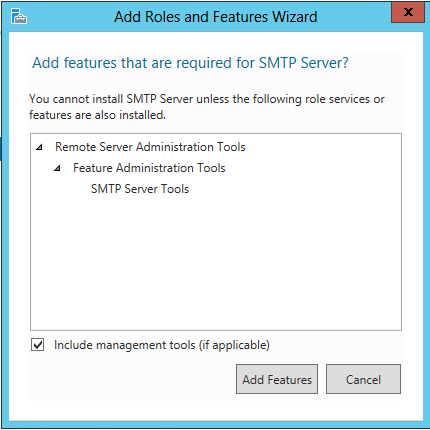
- Wähle „Installieren„, um die Installation abzuschließen.
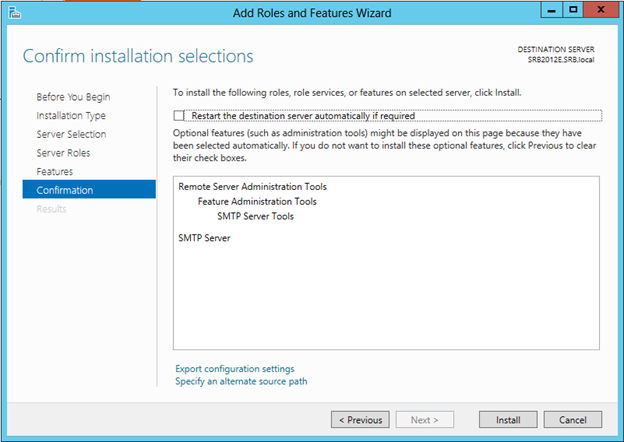
- Wähle „Schließen“, wenn die Installation abgeschlossen ist.
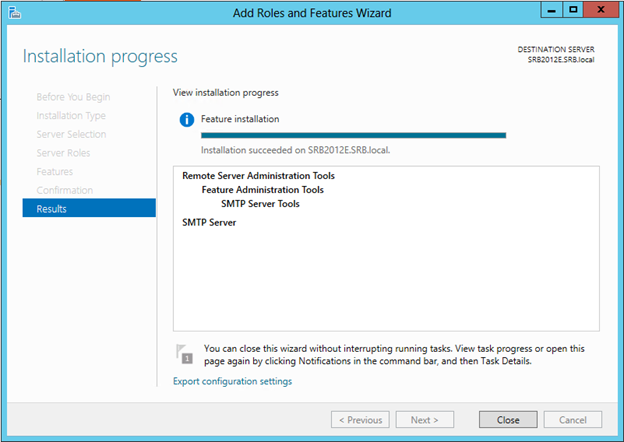
Konfiguriere den SMTP-Dienst.
- Gib „IIS“ in die Suchleiste ein. Klicke auf eine der Optionen, um den Internet Information Services (IIS) 6.0 Manager zu starten.
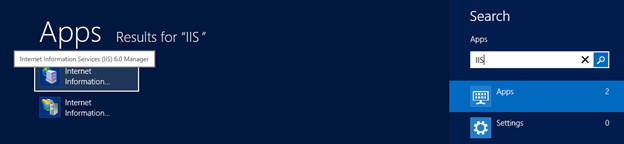
- Wähle „Ja“ zur UAC-Prompt.
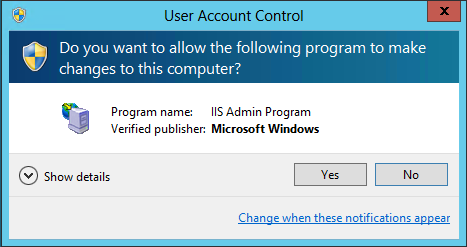
- Klicke mit der rechten Maustaste auf „SMTP Virtual Server #1“, erweitere es und wähle dann „Eigenschaften“ aus.
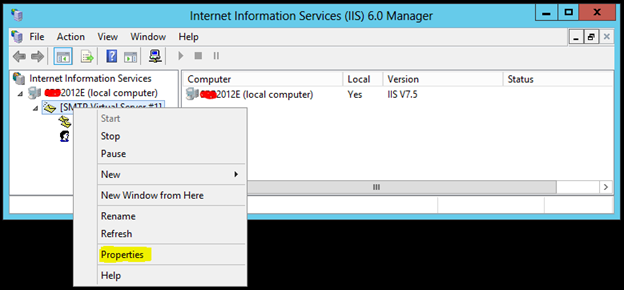
- Allgemein-Tab: Setze die IP-Adresse auf die IP-Adresse des Servers.
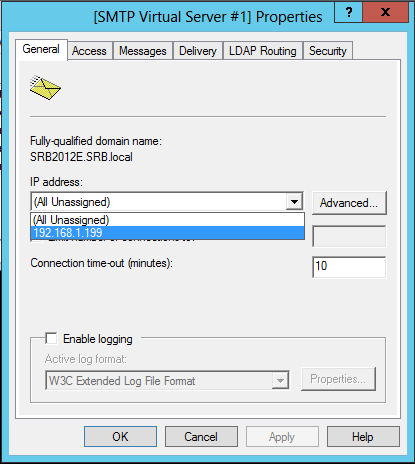
- Zugriffs-Tab: Im Verbindungsbereich setze die IP-Adresse für die internen Geräte. Füge dieselbe IP-Adresse zur Relaisliste hinzu.
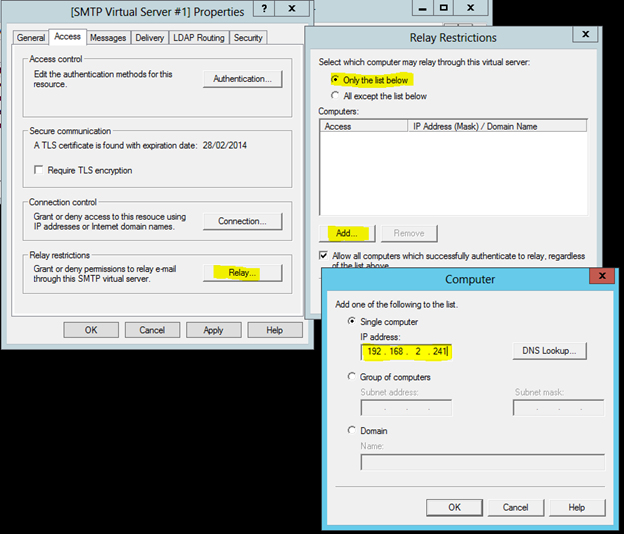
- Zustell-Tab: Wähle eine externe Domäne aus; du kannst bei Bedarf einen Smarthost hinzufügen oder die kostenlose benutzerdefinierte Domäne von Microsoft verwenden. Setze ein Häkchen bei „Direkte Zustellung versuchen“, wenn der Server versuchen soll, die E-Mail zuerst direkt zuzustellen, bevor er den Smarthost verwendet.
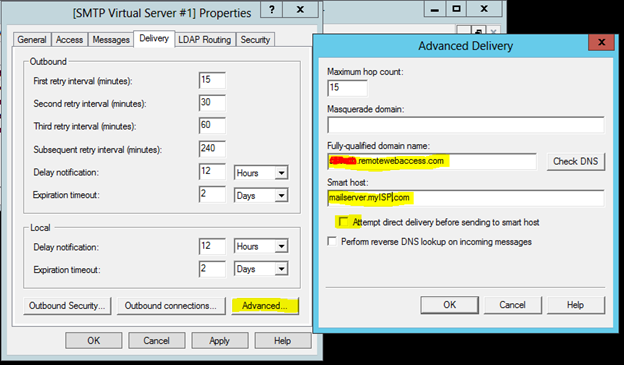
- Um die Konsole für die erweiterte Windows-Firewall zu finden und zu starten, gib „Firewall“ in die Suchleiste ein.

- Eine neue eingehende Regel wurde hinzugefügt. Um eine neue Regel zu erstellen, klicke mit der rechten Maustaste auf „Eingehende Regel“ und wähle „Neue Regel“.
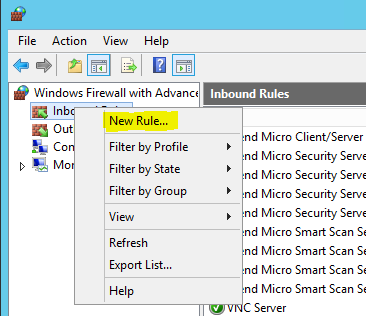
- Wähle „Port“ aus.
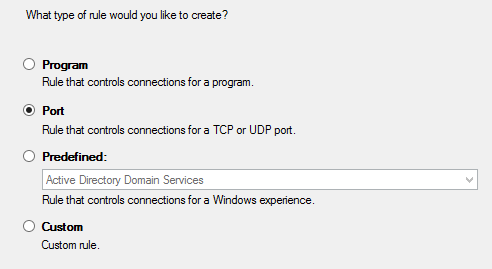
- Trage 25 als den lokalen Port ein.
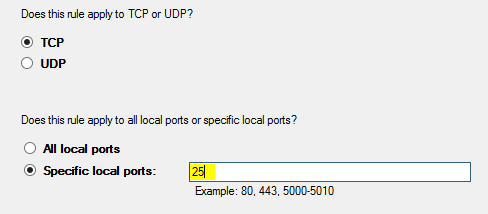
- Wähle „Weiter“ (Erlauben Sie die Verbindung).
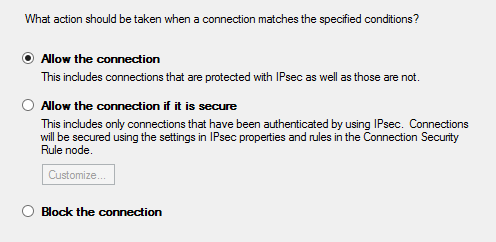
- Deaktiviere „Öffentlich“ (Verhindert externen Zugriff auf den Server).
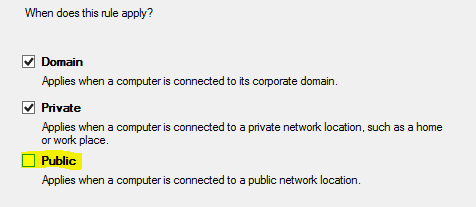
- Gib der Regel einen Namen und wähle „Fertig stellen“, um die Regel zu erstellen.
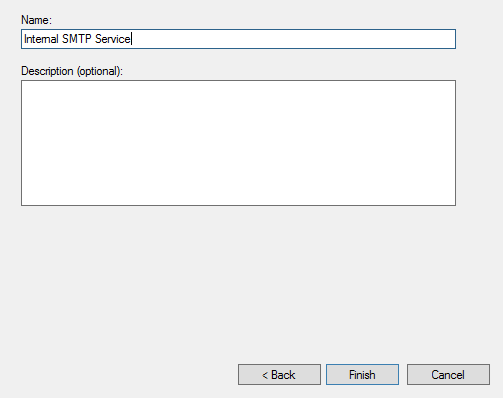
- Eine neue Regel sollte jetzt im Firewall-Verwaltungspanel aktiv sein.
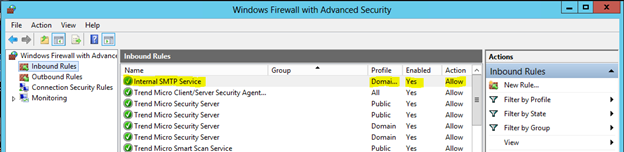
- Stelle den SMTP-Dienst auf automatischen Start und starte ihn neu. Die Diensteverwaltungskonsole sollte geöffnet sein. Doppelklicke auf den Simple Mail Transfer Protocol-Dienst. Starte den Dienst zuerst und stoppe ihn dann. Wähle „Automatisch“ als Starttyp aus.
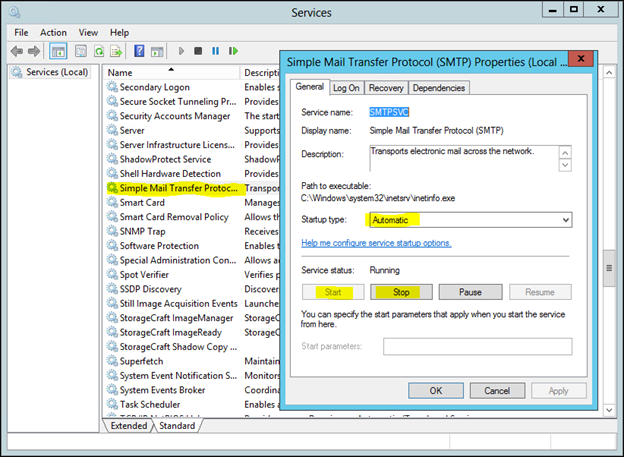
Das ist alles. Der Dienst ist bereit und wartet.
Abschluss
Wenn Sie eine sicherere Einstellung für die E-Mail-Übertragung suchen, schützt die automatisierte Software von Skysnag Ihre E-Mail-Kommunikation vor direkten Domain-Phishing-Angriffen. Unsere automatisierte Software ist benutzerfreundlich und erhöht die Zustellbarkeit von E-Mails. Sie stellt sicher, dass nur E-Mails von genehmigten Absendern übertragen werden und schützt sie vor Fälschungen durch Betrüger. Melden Sie sich noch heute über diesen Link für eine kostenlose Testversion an und schützen Sie den Ruf Ihrer Domäne.